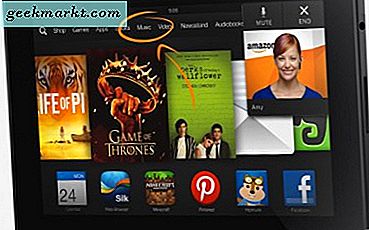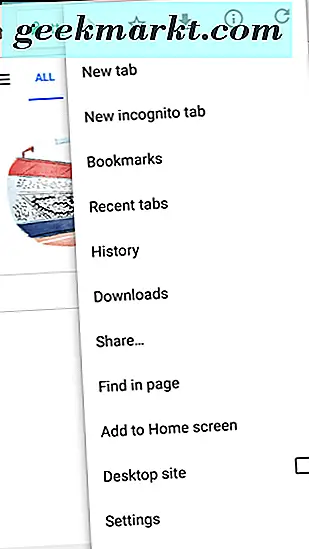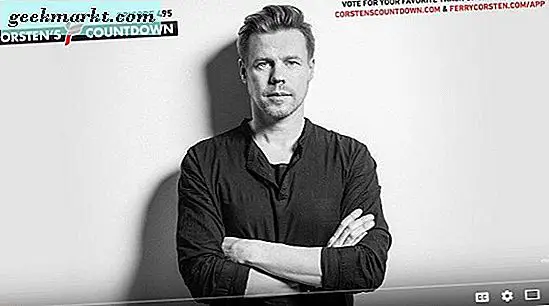Tersine görsel arama yapmanın birçok avantajı vardır. Birinin sosyal medya profilini bulabilir veya resminizin / resminizin izniniz olmadan web'deki biri tarafından kullanılıp kullanılmadığını kontrol edebilirsiniz. Çoğu durumda bir görüntünün kaynağını kolayca bulmanızı sağlar. Sadece bu da değil, ters görüntü aracı da sahte fotoğrafları tespit etmek, ürünleri tanımlamak, aynı görsellerin daha yüksek çözünürlüklü versiyonlarını bulmak ve çok daha fazlası için kullanışlıdır. Sebep ne olursa olsun, işte Google Görselle arama yapmanın veya iPhone'da tersine görsel arama yapmanın 3 yolu.
İPhone'da Görsel Aramayı Ters Çevirme
1. Masaüstü Sitesi İste
Ekstra bir uygulama indirmeden bir Google tersine görsel araması yapmanın en kolay yöntemi masaüstü istek özelliğini kullanmaktır. Bunu yapmanın nedeni, Google Görsel arama sayfasının masaüstü sürümünde yalnızca "Görselle ara" seçeneğini göstermesidir. Bu yöntem hem Safari hem de Google Chrome'da çalışır. Öyleyse, Safari ve Google Chrome'da tersine görsel aramayı nasıl yapabileceğinizi görelim.
1. Safari'yi başlatın ve açın images.google.com.
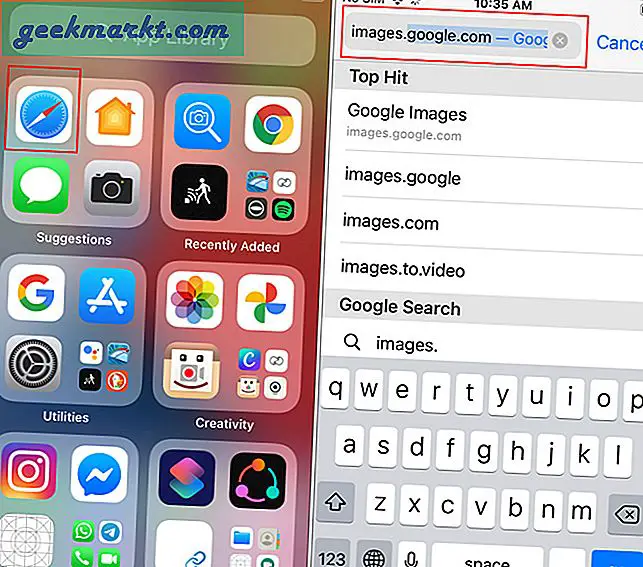
2. Masaüstü sürümünü açmak için, AA düğmesi tarayıcının sol üst köşesinde. Şimdi tarayıcı ayarları açılır penceresinden Masaüstü Web Sitesi İste. Sekme, Google görsel arama sayfasının masaüstü sürümünü gösterdikten sonra yüklenmesi birkaç saniye sürecektir.
Masaüstü sürümünde, kamera simgesi ters görüntü seçeneğini açmak için arama çubuğunda.
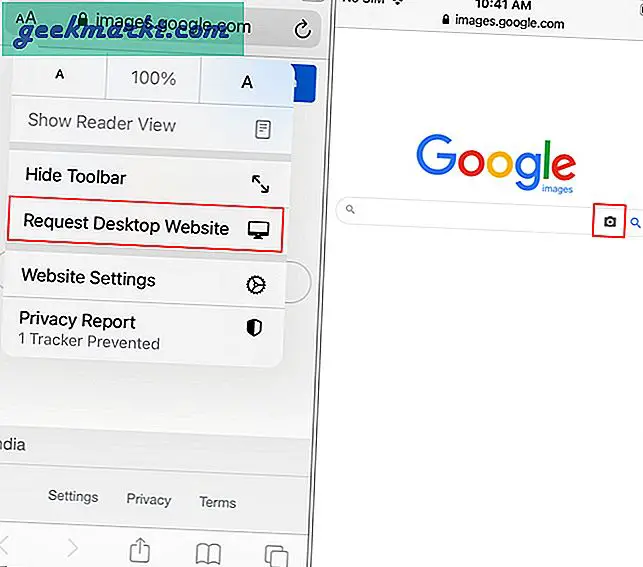
3. İki seçeneğiniz olacak - her ikisini de yapabilirsiniz bir resim URL'si yapıştırın veya Bir görüntü yükle iPhone'unuzdan. Bir görüntünün web'de nerede göründüğünü belirlemek istiyorsanız, URL seçeneğini kullanın. Bizim durumumuzda, yerel depodan bir resim yükleyeceğiz. Resmi Fotoğraf Kitaplığından karşıya yüklemek, Fotoğraf Çekmek veya son resimlere göz atmak arasında seçim yapabilirsiniz. Üzerine dokunun Fotoğraf kütüphanesi Fotoğraflar uygulamasını açın ve yüklemek üzere bir fotoğraf seçin.
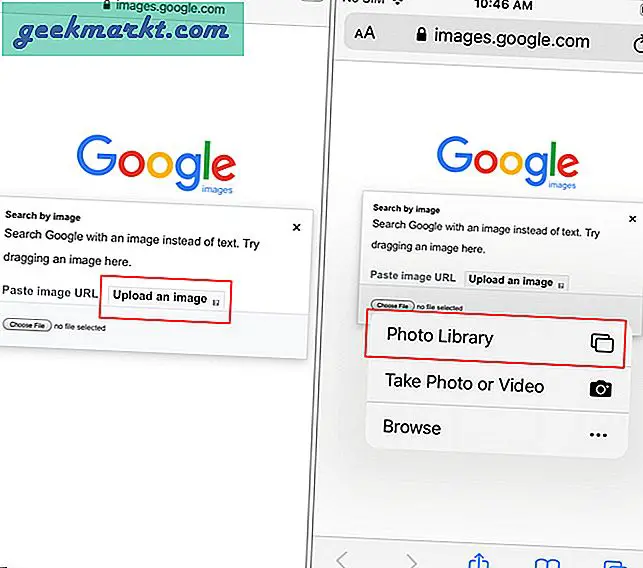
4. Bir fotoğraf seçtiğinizde, tam ekran önizleme modunda açılır. Şimdi üzerine dokunun Seç en alttaki resmi seçmek ve yüklemek için. İşte bu kadar, ilgili görsel sonuçları anında gösterilecek. Ek olarak, web sayfası sonuçlarını görmek için de kaydırabilirsiniz. Mobil sürüme geri dönerseniz sayfanın otomatik olarak yenileneceğini unutmayın. Bu nedenle, arama sonuçları yalnızca masaüstü sürümünde görüntülenmelidir.
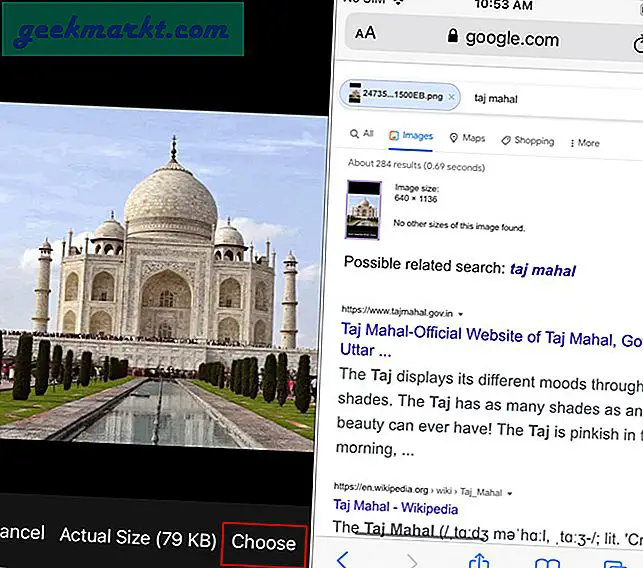
5. İşlem, Google Chrome için de tamamen aynıdır. Basitçe Google Chrome'u açın ve sağ üst köşedeki paylaş düğmesine (yukarı ok) dokunun. Masaüstü Sitesi İste'yi seçin ve Safari'de yaptığımız gibi görsel aramayı tersine çevirmek için aynı adımları izleyin. Kolay değil mi?
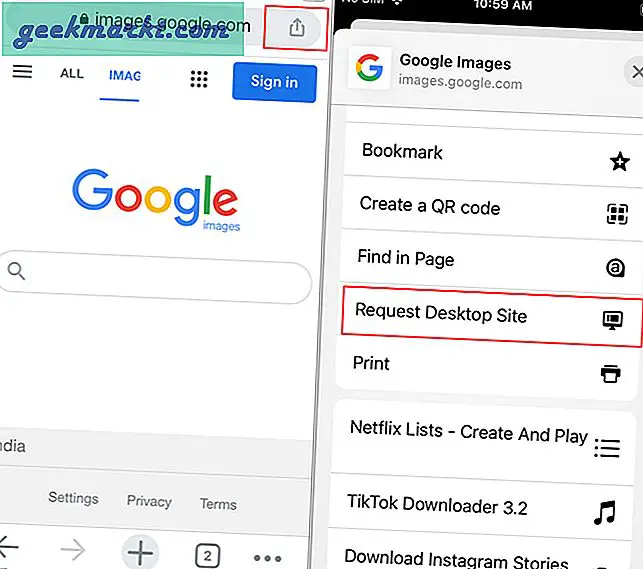
2. Web'de Herhangi Bir Görselde Ters Arama (Chrome)
Web'e göz atıyorsanız ve tersine aramak istediğiniz bir görselle karşılaşırsanız, Chrome'un yerel bir arama seçeneği vardır. Bu Resmi Google'da Ara seçeneği çoğu web sayfasında çalışır ve ekran görüntüsü alma ve ardından masaüstü sürümü yöntemini kullanma ihtiyacını ortadan kaldırır. Öyleyse, Google'da Bu Resmi Ara seçeneğinin nasıl çalıştığını görelim.
1. Chrome'u açın ve izlemek istediğiniz görseli içeren istediğiniz herhangi bir web sayfasını ziyaret edin. Seçenekleri görmek ve seçmek için resme dokunun ve basılı tutun Bu Resmi Google'da Ara.
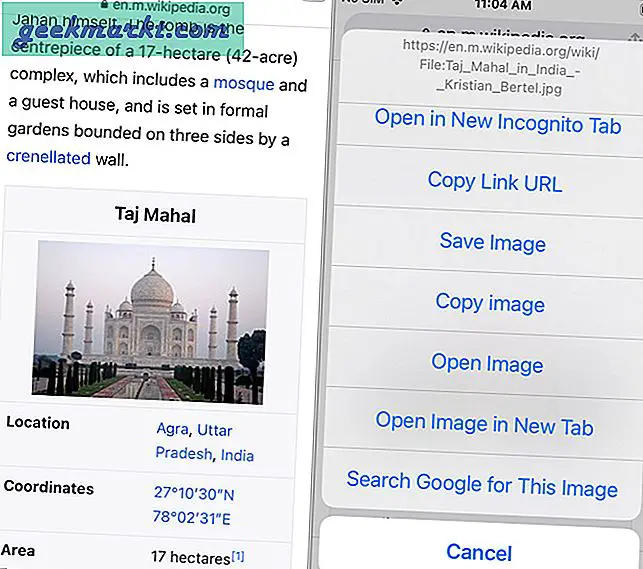
2. Bu Google Görsel sonucu, önceki yöntemde gördüğümüze benzer olacaktır. Tercihinize göre Video, Resim, Haritalar, Haberler vb. Sonuç türlerine dokunabilirsiniz.
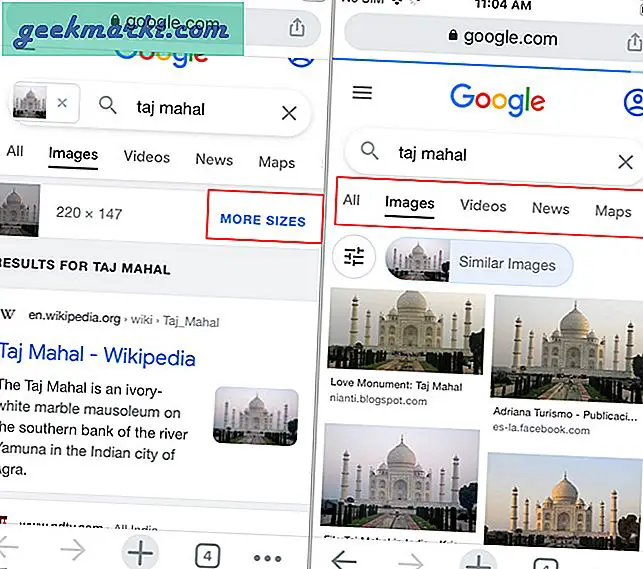
3. Google Fotoğraflar
Yerel Fotoğraflar uygulamasını Google Fotoğraflar ile karşılaştırırsanız, tonlarca ek özellik bulacaksınız ve tersine görsel arama bunlardan biridir. Bu yöntem hem Google Fotoğraflar hem de Google Arama uygulamasına uygulanabilir. Dahası, arama sonuçları aynı olduğundan, hangi uygulamayı kullandığınız önemli değildir. Google Fotoğraflar'daki Google Lens entegrasyonu ile görsel aramayı nasıl tersine çevirebileceğiniz aşağıda açıklanmıştır.
1. Google Fotoğraflar'ı başlatın ve tersine aramak istediğiniz resmi açın. Üzerine dokunun. Google Lens alttaki resim seçeneklerinden ikon.
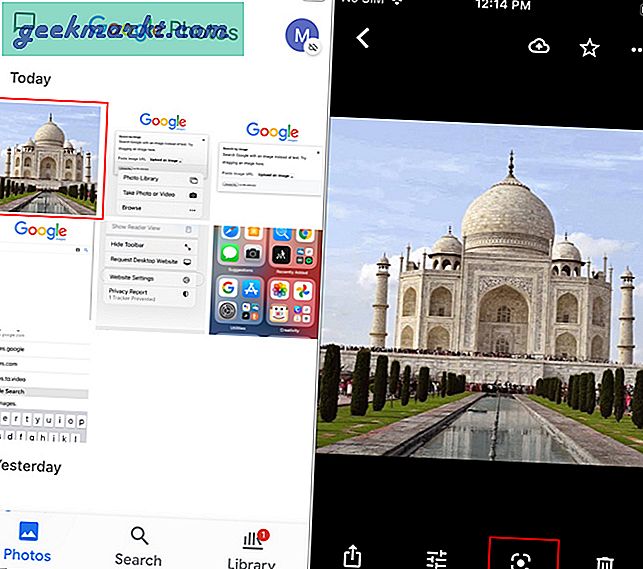
2. Bunu yaptığınızda, Google Lens resmi tarayacak ve açılır sekmede size arama sonuçlarını gösterecektir. Bu entegrasyonun en iyi yanı, benzer görüntüleri aramaktan çok daha fazlasını yapmasıdır. Örneğin, aşağıdaki resim yalnızca görsel sonuçlarını göstermekle kalmaz, aynı zamanda o yeri aramanıza veya yol tarifini kullanmanıza da olanak tanır (ünlü bir konum olması durumunda).
Üstelik, resminiz bir veya daha fazla ürün içeriyorsa, size web'de benzer ürünleri bulma seçeneği sunacaktır.
Google Fotoğraflar Uygulamasını Edinin
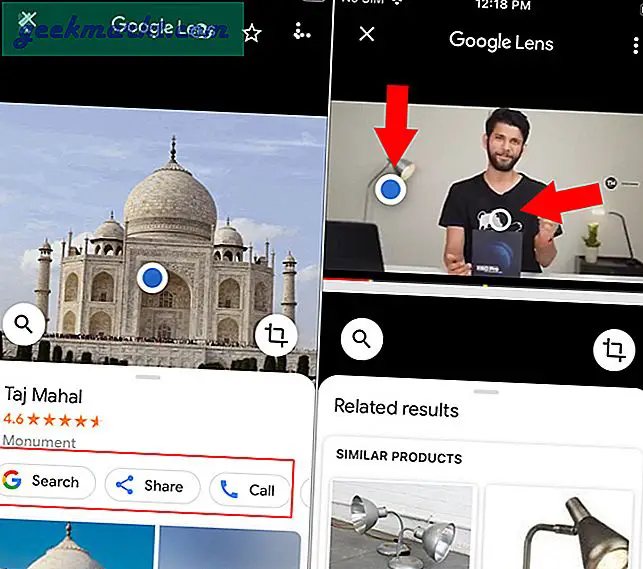
4. Tersine Görsel Arama Uygulaması (Üçüncü Taraf Uygulaması)
Daha doğru ters görsel arama sonuçları istiyorsanız, üçüncü taraf bir uygulama kullanmak daha iyi bir seçenek olabilir. Bunun başlıca nedenlerinden biri, uygulamanın Google'dan farklı olarak birden fazla arama motoru kullanmasıdır. Bir fotoğraf yüklediğinizde, Google'da ve ayrıca Bing, Yandex ve TinEye gibi diğer arama motorlarında arama yapar.
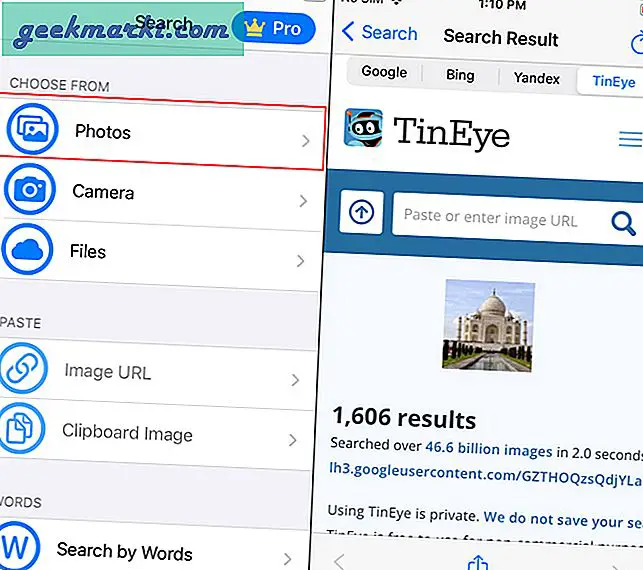
Uygulama, ana sayfanın kendisinde tüm görsel arama seçeneklerine sahip çok basit bir kullanıcı arayüzüne sahiptir. Bir resim yükleyebilir, bir resim çekebilir ve hatta iCloud sürücünüze göz atabilirsiniz. Diğer yöntemlerin aksine, tersine görsel arama geçmişi için bir bölüm de vardır. Kullanacağınız özelliklerin çoğu ücretsiz sürümde yer alsa da, URL / pano kullanarak aramanın kilidini açmak, reklamları kaldırmak, arama geçmişini etkinleştirmek vb. İçin ayda 1,99 ABD doları karşılığında Pro planına geçebilirsiniz.
Artıları
- Minimal UI (ana sayfadaki tüm seçenekler)
- Birden çok arama motoru (Google, Yandex, Bing, TinEye)
- Ekran görüntülerini kırpmak için yerel resim düzenleyici
- Anahtar kelime seçeneğine göre ara
Eksileri
- Ürün araması yok (Google Lens gibi)
Ters Görsel Arama Uygulamasını Edinin
Kapanış Açıklamaları: Ters Görsel Aramanın En İyi Yolu
Ekstra bir uygulama yüklemek istemiyorsanız, tarayıcılar için masaüstü görünümü harika bir yoldur. Öte yandan, Google Foto kullanıyorsanız, dahili Google Lens entegrasyonu sizi her görsel aramada tarayıcı kullanmaktan kurtaracaktır. Artık Apple yerel olarak bir seçenek sunuyor tüm iCloud fotoğraflarını Google Fotoğraflar'a aktarın kolayca, bu yönteme de bağlı kalabilirsiniz. Son olarak, görsel aramayı sık sık tersine çevirirseniz, üçüncü taraf bir uygulama kullanmak size geniş bir arama havuzu sağlar. Google'a dayanan önceki yöntemlerin aksine, Ters Görsel Arama Uygulaması diğer büyük arama motorlarında da arama yaptı.
Ayrıca Oku: Android'de Bir Görselde Google Arama Nasıl Tersine Çevirilir